چگونه Location Services را در مک روشن نماییم؟
- 03 بهمن 1402
- 0
- زمان مطالعه : 4 دقیقه 3 ثانیه
نحوه روشن کردن Location Services در مک
دستگاههای Mac اغلب با Location Services فعال ارائه میشوند، اما اگر این سرویس برای شما خاموش است، جهت روشن کردن آن مراحل زیر را دنبال نمایید.
1- بر روی آیکون Apple کلیک نمایید.
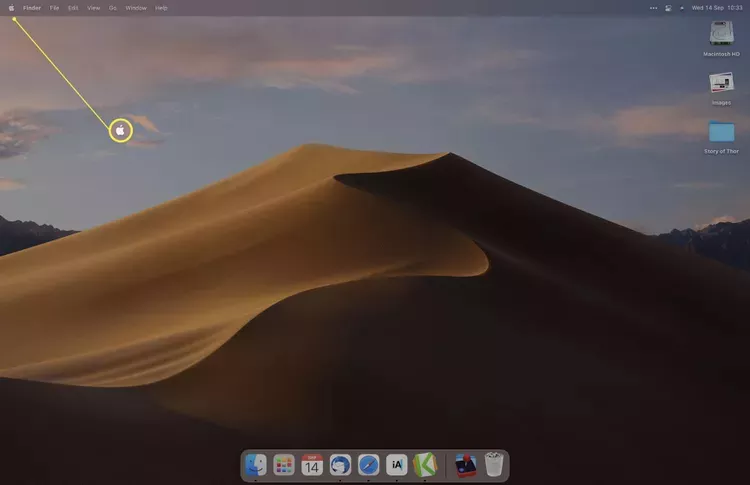
2-
بر روی System Preferences کلیک نمایید.
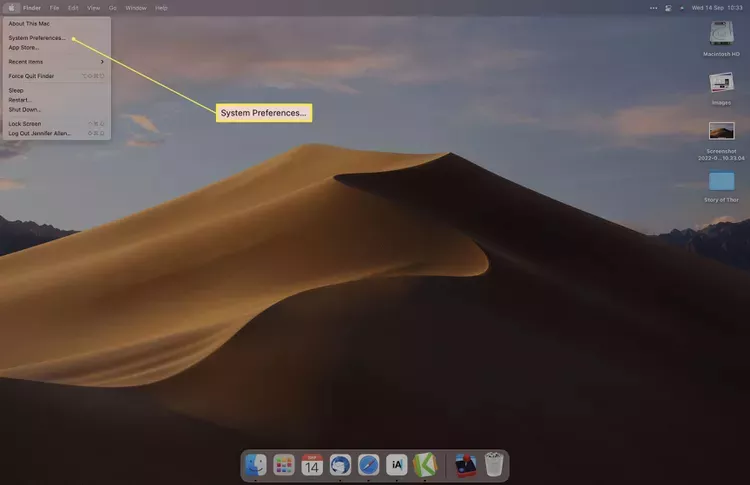
3- بر روی Security &
Privacy کلیک نمایید.
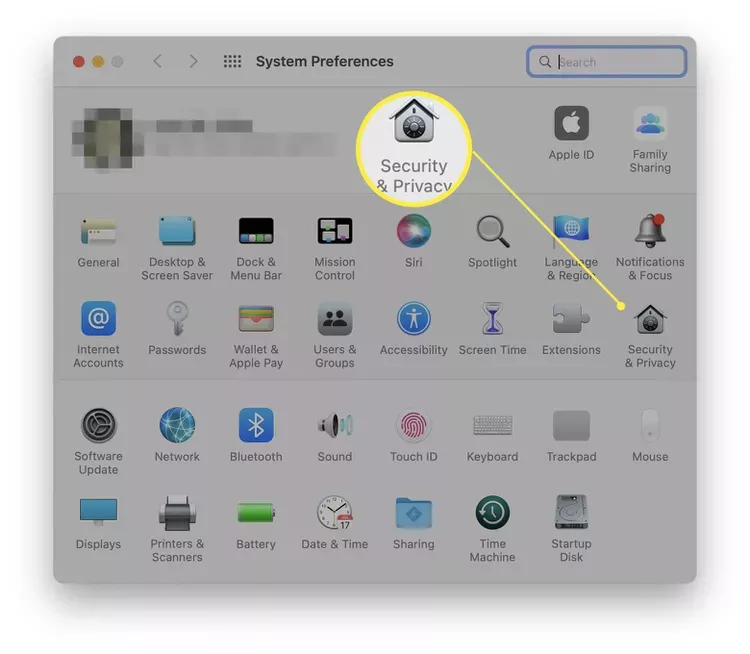
4- بر روی Privacy کلیک نمایید.
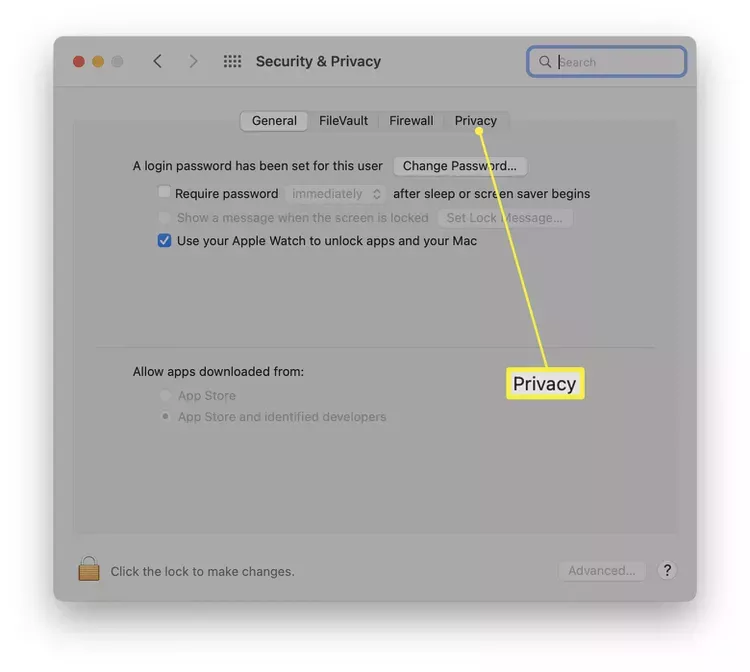
5- بر روی آیکون قفل در گوشه پایین سمت چپ کلیک نمایید.
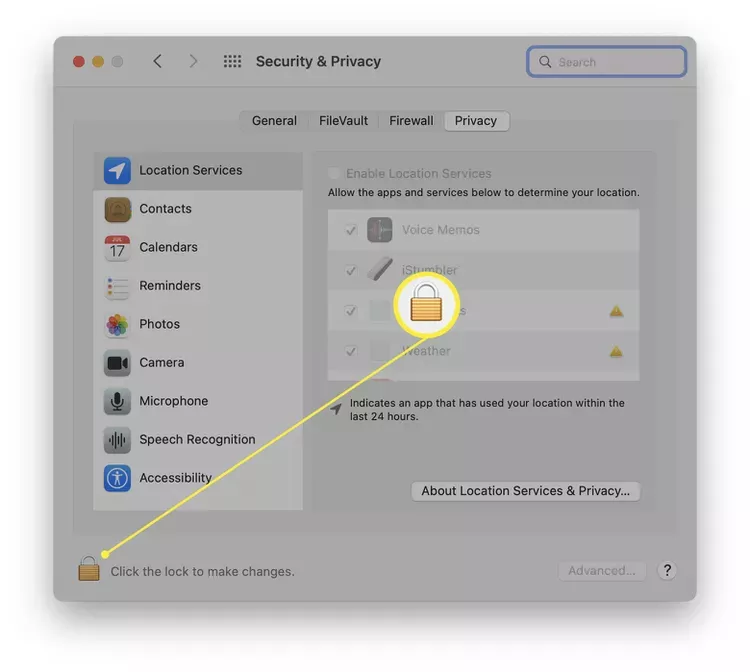
6- رمز عبور مک را وارد کرده و بر روی Unlock کلیک نمایید.7- تیک Enable Location Services را بزنید.
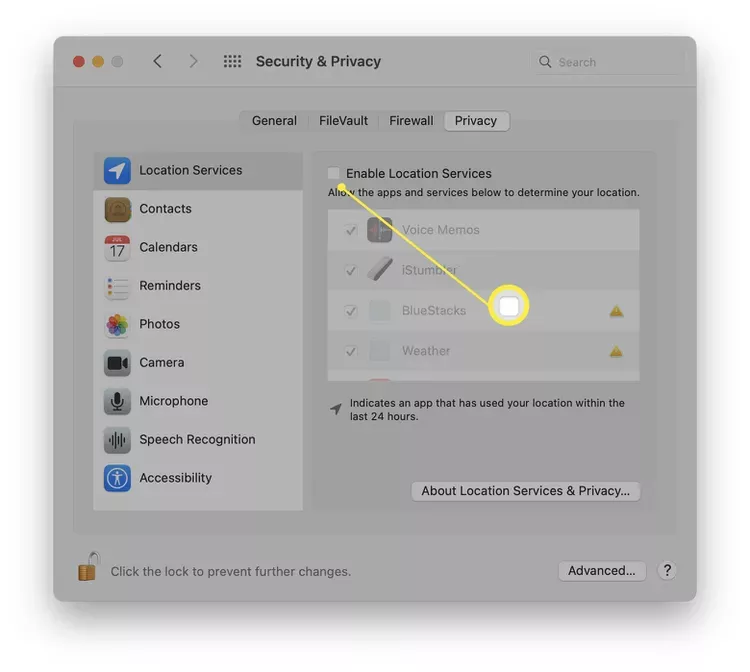
نحوه تنظیم برنامههایی که از Location Services استفاده میکنند.
هنگامی که Location Services را فعال کردید، میتوانید مشخص نمایید که کدام برنامه از آن استفاده کند. اگر میخواهید برنامهای فقط از یکسری ویژگیهای Location Services استفاده کند، مراحل زیر را دنبال نمایید.
1- در قسمت Security & Privacy، بر روی Privacy کلیک نمایید.
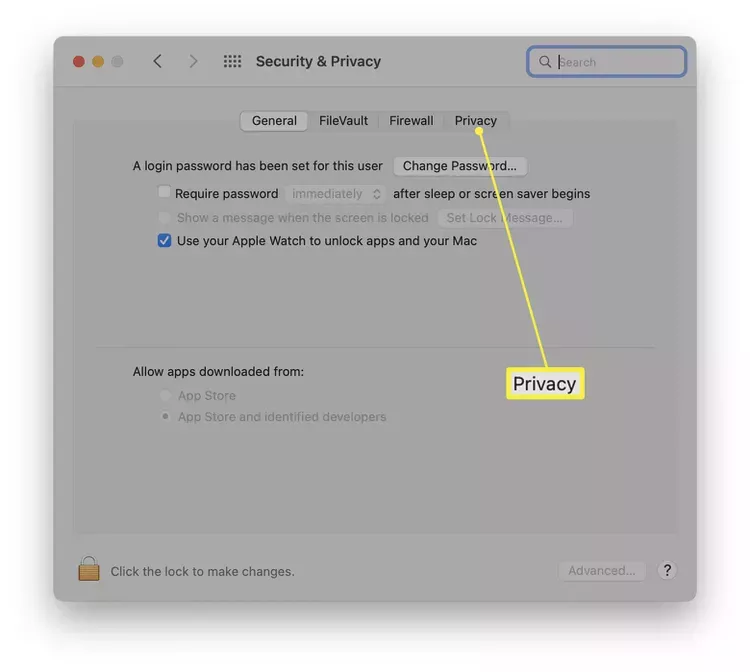
2- بر روی Location Services کلیک نمایید.
3- بر روی آیکون قفل در گوشه سمت چپ پایین کلیک نمایید تا بتوانید تنظیمات را تغییر دهید.
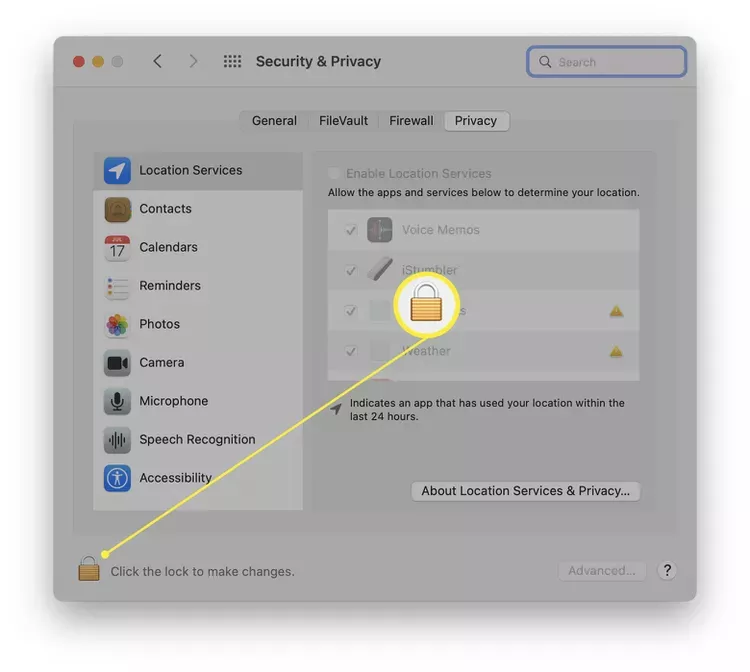
4- رمز عبور مک را وارد کرده و روی Unlock کلیک نمایید.
اگر میخواهید از Find My Mac برای ردیابی مک خود استفاده نمایید، باید Location Services را برای برنامه Find My Mac روشن نمایید.
5- برنامههایی را که میخواهید از Location Services استفاده کند، بررسی نمایید. تیک برنامههایی که نمیخواهید به لوکیشن شما دسترسی داشته باشند را بردارید.
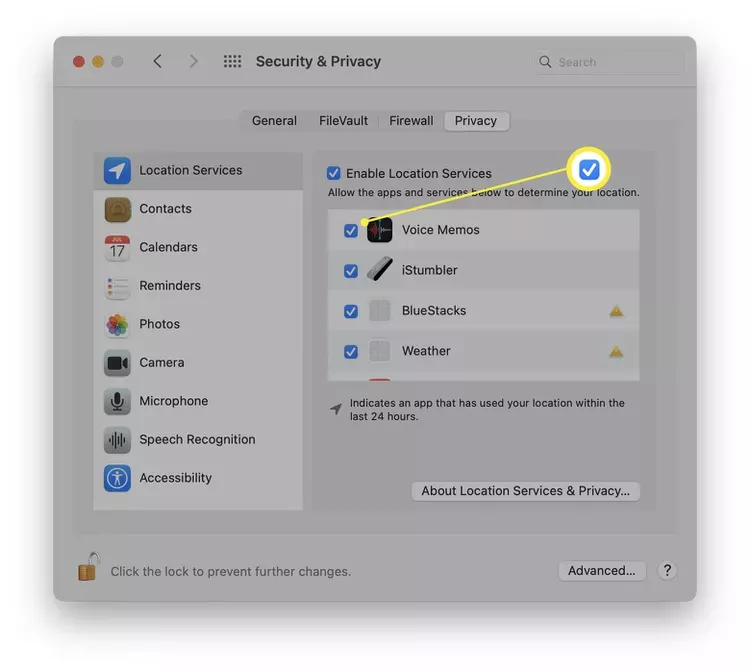
6- برای ذخیره تنظیمات دوباره بر روی قفل کلیک نمایید.
چگونه بررسی کنیم که Location Services در حال استفاده است؟
اگر Location Services را فعال کردهاید، مهم است که بتوانید ببینید چه زمانی این ویژگی توسط یک برنامه مورد استفاده قرار میگیرد. برای این کار مراحل زیر را اجرا نمایید:
1- از بخش Location Services در Security & Privacy، بر روی System Services > Details کلیک نمایید.
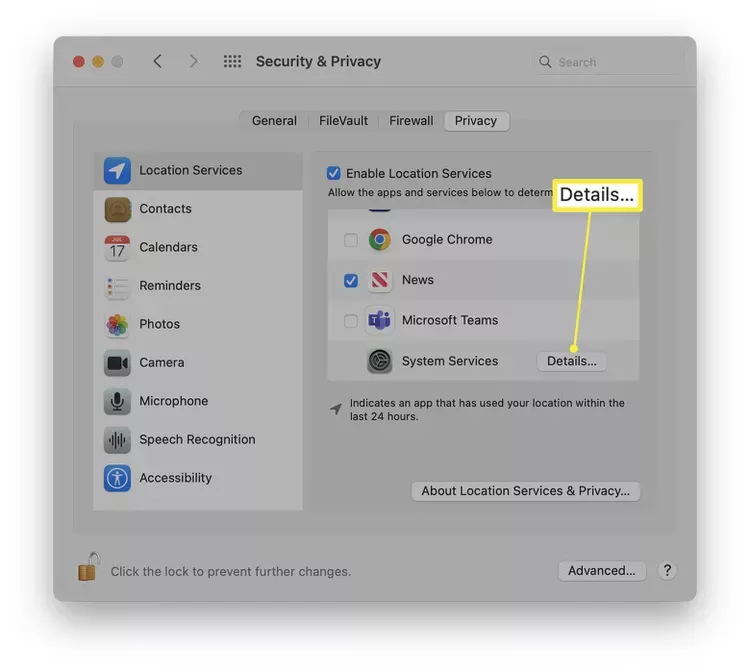
- ممکن است لازم باشد برای پیدا کردن آن به پایین اسکرول نمایید.
2- برای اطمینان تیک Show location icon in menu bar را بزنید تا هنگام استفاده از Location Services نمادی در نوار منو نمایش داده شود.
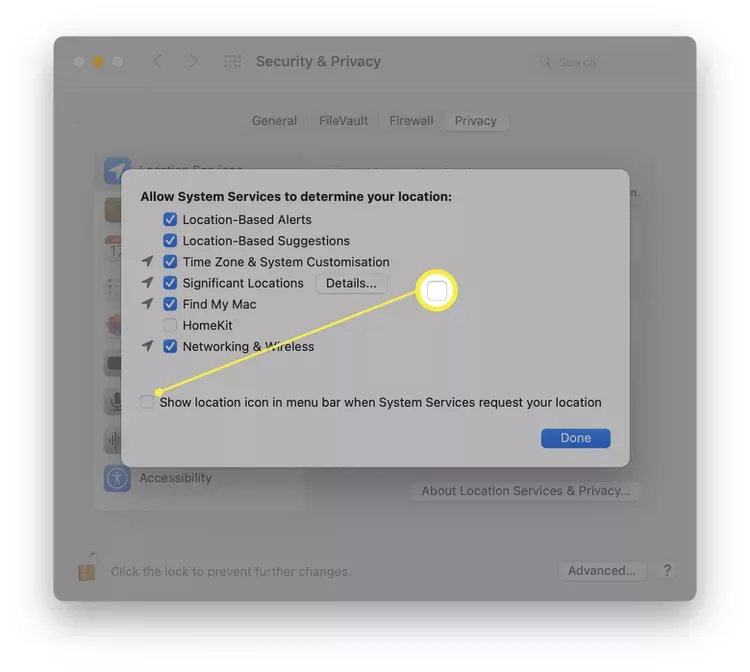
3- در زیر Allow System Services، میتوانید گزینههای زیر را علامت بزنید یا علامت آن را بردارید تا تعیین نمایید که کدام قسمتهای مک شما میتوانند به مکان شما دسترسی داشته باشند.
جهت دریافت هرگونه مشاوره در خصوص تعمیرات موبایل و لپ
تاپ خود فرم ذیل را تکمیل نمایید. همکاران ما به زودی با شما تماس خواهند گرفت.
چرا Location Services در مک مفید است؟
Location Services دارای عملکردهای مفید و برخی از جنبههای منفی نیز میباشد.
- برای به دست آوردن اطلاعات مرتبط تر اگر از Google Maps یا Apple Maps در مک استفاده مینمایید، میتوانید بلافاصله مکان فعلی را مشاهده نمایید.
- اینکه بتوانید شهر یا منطقه خود را به صورت خودکار در کنار پستهایتان فهرست نمایید، میتواند به شما کمک کند اطلاعات بیشتری دریافت نمایید، اگرچه ممکن است باعث آزار و اذیت شما شود.
- Find My Mac یک سرویس اپل است که به شما امکان میدهد مک، آیفون، آیپد و سایر دستگاههای خود را ردیابی نمایید. این سرویس از Location Services برای ردیابی دستگاههای شما استفاده میکند. اگر میخواهید از Find My Mac برای ردیابی مک خود استفاده نمایید، باید Location Services را برای برنامه Find My Mac روشن نمایید.
- برای دریافت پیشنهادهای مبتنی بر مکان، Siri و Safari باید Location Services روشن باشد. این امر میتواند در وقت شما صرفه جویی کند و ایدههای بهتری به شما بدهد.
سوالات متداول روشن کردن location services در مک
چرا مک من نمیتواند لوکیشن من را تعیین کند؟
اگر برنامهای نمیتواند لوکیشن شما را تعیین کند، به تنظیمات Location Services Mac بروید و مطمئن شوید که کادر کنار برنامه تیک خورده باشد. اگر مشکل حل نشد، macOS را آپیدت و دستگاه را مجددا راه اندازی نمایید.
چگونه location services را در Safari روشن نماییم؟
برای فعال کردن Location Services در مرورگر، به تنظیمات Location Services در مک بروید و کادر جلوی Safari را علامت بزنید.
چگونه Location Services را در آیفون روشن کنیم؟
برای روشن کردن این سرویس در آیفون، به Settings > Privacy > Location Services بروید و سوئیچ کنار Location Services را روشن نمایید.
منبع:lifewire










